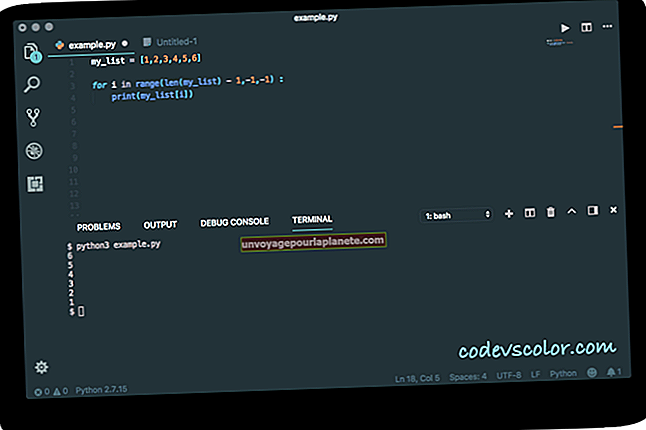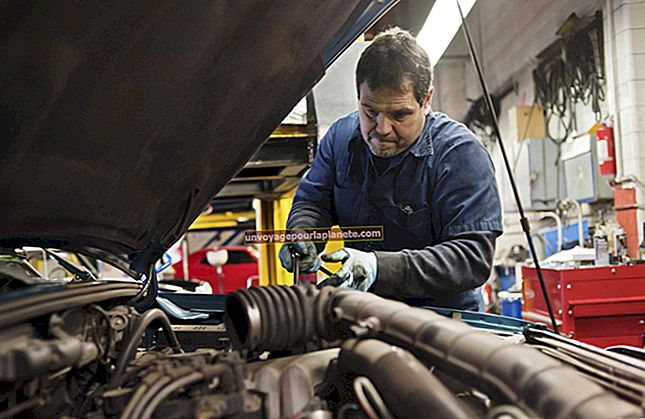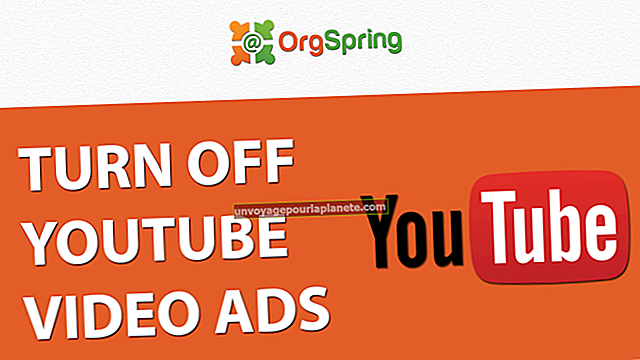வார்த்தைகளில் கடிதங்களை வளைப்பது எப்படி
எனவே நீங்கள் இறுதியாக நீங்களே ஒரு கிரிகட் வாங்கினீர்கள், நீங்கள் அதை உருவாக்க விரும்புகிறீர்கள் வளைந்த எழுத்துரு கிரிகட் உங்கள் பிரசுரங்களுக்கான வடிவமைப்பு அல்லது உங்கள் வாடிக்கையாளர்களுக்கு அனுப்ப நன்றி கடிதங்கள். ஆனால் அதையெல்லாம் செய்ய, முதலில், நீங்கள் சிற்றேடு அல்லது நன்றி கடிதத்தை வடிவமைக்க வேண்டும். துரதிர்ஷ்டவசமாக, நீங்கள் மிகவும் வஞ்சகமுள்ளவர் அல்ல, ஃபோட்டோஷாப் அல்லது அடோப் கிரியேட்டிவ் சூட் போன்ற மென்பொருள் பயன்பாடுகளைப் பயன்படுத்துவது பற்றி உங்களுக்கு முதலில் தெரியாது. நீங்கள் சொல்வது நல்லது. மிகவும் வெளிப்படையாக, வேர்டில் வடிவமைப்பைப் பெற முடிந்தால், விரிவான எதையும் நீங்கள் விரும்புவீர்கள்.
வேர்டுடன் ஒரு நல்ல அட்டையை வடிவமைப்பது கடினமாக இருக்கக்கூடாது. பிரச்சனை என்னவென்றால், உங்களுக்கு எப்படி என்று தெரியவில்லை வளைவு உரை பயன்பாட்டில். எனவே, நீங்கள் அதை எப்படி செய்வது?
சரியாகச் சொல்வதானால், வேர்ட் ஒரு கிராபிக்ஸ் நிரல் அல்ல; இது ஒரு சொல் செயலி, அதாவது ஆவணங்கள் மற்றும் புத்தகங்கள் போன்றவற்றை உருவாக்க இதைப் பயன்படுத்துகிறீர்கள். இருப்பினும், வேர்ட்ஆர்ட் எனப்படும் ஒரு எளிமையான கருவி இதில் உள்ளது, நீங்கள் பயன்பாட்டில் நுழைந்த எந்த உரையையும் வரைபடமாக வடிவமைக்க பயன்படுத்தலாம்.
வட்ட உரை ஜெனரேட்டர்
வேர்ட்ஆர்ட் மிகவும் பயனுள்ளதாக இருக்கும். இது உங்கள் உரையை பார்வைக்கு ஈர்க்கும் வகையில் வடிவமைக்கப் பயன்படுத்தக்கூடிய பரந்த அளவிலான பாணிகளை உள்ளடக்கியது. இவற்றில் ஒன்று வட்ட உரை ஜெனரேட்டர், உரை வளைவை உருவாக்க நீங்கள் பயன்படுத்தலாம். நீங்கள் வேர்ட்ஆர்டை உருவாக்கியதும், ரிப்பனில் “வடிவமைப்பு” என்று பெயரிடப்பட்ட புதிய தாவலைக் காண்பீர்கள். அங்குதான் நீங்கள் வடிவமைப்பைச் சேர்க்கலாம். “உரை விளைவுகள்” என்ற ஒரு விருப்பம் உங்கள் உரையை வளைக்க உதவுகிறது. இது வட்ட வடிவத்தில் கூட இருக்க தேவையில்லை. நீங்கள் தேர்வு செய்யும் எந்த பாதையையும் இது பின்பற்றலாம். மேலும், உரை, அளவு, நடை, எழுத்துரு மற்றும் அதற்கு நீங்கள் பயன்படுத்தும் பிற விளைவுகள் போன்ற பிற விஷயங்களையும் நீங்கள் இன்னும் திருத்தலாம்.
வார்த்தையைத் தொடங்குங்கள்
மைக்ரோசாஃப்ட் வேர்டைத் தொடங்குவதன் மூலம் தொடங்கவும், நீங்கள் வடிவமைக்க விரும்பும் ஆவணத்தைத் திறக்கவும்.
வேர்ட்ஆர்டைத் தேர்ந்தெடுக்கவும்
செருகு தாவலைக் கிளிக் செய்து, “உரை” என்று பெயரிடப்பட்ட மினி தாவலுக்குச் செல்லுங்கள். அங்கு சென்றதும், “வேர்ட்ஆர்ட்” என்று சொல்லும் விருப்பத்தை நீங்கள் கிளிக் செய்ய வேண்டும். ஒரு கீழ்தோன்றும் மெனுவைக் காண்பீர்கள், அதில் இருந்து நீங்கள் விரும்பும் பாணியைத் தேர்ந்தெடுப்பீர்கள்.நீங்கள் விரும்பிய பாணியைத் தேர்ந்தெடுத்ததும், ஒரு வடிவமைப்பு தாவல் சிறப்பம்சமாக இருப்பதை நீங்கள் காண்பீர்கள்.
உரை விளைவுகளைத் தேர்வுசெய்க
“உரை விளைவுகள்” என்று பெயரிடப்பட்ட பொத்தானைக் கிளிக் செய்து, உருமாற்ற விருப்பத்தின் மீது உங்கள் சுட்டியை நகர்த்தவும். நீங்கள் பலவிதமான விருப்பங்களைக் காண்பீர்கள். வார்ப் விருப்பங்கள் அல்லது பின்தொடர் பாதை விருப்பத்திற்குச் சென்று நீங்கள் விரும்பும் வளைவு பாணியைத் தேர்ந்தெடுக்கவும். உரை விளைவு பொத்தானை "வடிவமைத்தல்" என்று பெயரிடப்பட்ட தாவலின் வேர்ட் ஆர்ட் பாங்குகளில் நீல கோடிட்ட A ஆக குறிப்பிடப்படும்.
உரையைத் தேர்வுசெய்க
வேர்ட்ஆர்ட் உரையைத் தேர்ந்தெடுத்து, நீங்கள் விரும்பும் எந்த வகை உரையையும் தேர்ந்தெடுக்கவும். உரை சாதாரணமாகத் தோன்றலாம், நீங்கள் இதைச் செய்யும்போது அது மாற்றமாகத் தெரியவில்லை, ஆனால் நீங்கள் வேர்ட்ஆர்ட் எடிட்டிலிருந்து வெளியேறியவுடன் அது வளைந்துவிடும்.
மாற்றங்களைப் பயன்படுத்துங்கள்
“முகப்பு” என்று பெயரிடப்பட்ட தாவலைக் கிளிக் செய்து, அளவு, எழுத்துரு மற்றும் பல உரை மாற்றங்களை நீங்கள் பயன்படுத்துங்கள்.
எடிட்டிங் பயன்முறையிலிருந்து வெளியேறு
இறுதியாக, வேர்ட்ஆர்ட் எடிட்டருக்கு வெளியே கிளிக் செய்து எடிட்டிங் பயன்முறையிலிருந்து வெளியேறவும். வளைந்த உரை இப்போது காண்பிக்கப்படும்.